
Мицрософт Оффице омогућава вам шифровање Оффице-адокумената и ПДФ датотека, не дозвољавајући никоме да је погледа, осим ако нема лозинку. Модерне верзије система Оффице користе сигурну енкрипцију на коју се можете ослонити - под условом да поставите јаку лозинку.
Следећа упутства односе се на Мицрософт Ворд, ПоверПоинт, Екцел и Аццесс 2016, али поступак би требало да буде сличан у другим недавним верзијама система Оффице.
Колико је сигурна заштита лозинке Мицрософт Оффице-а?
Функције за заштиту лозинке Мицрософт Оффице-аимали сте лош рап у прошлости. Од Оффице 95 до Оффице 2003, шема шифровања је била веома слаба. Ако имате документ заштићен лозинком са Оффице 2003 или старијом верзијом, лозинку можете лако и брзо заобићи широко доступним софтвером за креирање лозинки.
Са Оффице 2007 Мицрософт је постао озбиљнијио безбедности. Оффице 2007 прешао је на напредни стандард шифрирања (АЕС) 128-битним кључем. Ово се широко сматра сигурним и значи да Оффице сада користи стварну, јаку енкрипцију за заштиту ваших докумената када поставите лозинку. Тестирали смо функцију ПДФ енкрипције и открили да она користи 128-битну АЕС енкрипцију и на Оффице 2016.
Постоје две велике ствари на које морате пазитиза. Прво, сигурне су само лозинке које у потпуности шифрирају документ. Оффице такође омогућава постављање лозинке за „Ограничи уређивање“ датотеке у теорији, омогућавајући људима да прегледавају датотеку, али не и да је уређују без лозинке. Ова врста лозинке може се лако пробити и уклонити, омогућавајући људима да уређују датотеку.
Такође, Оффице-ово шифровање делује добро само акоштедите у модерним форматима докумената .доцк. Ако сачувате у старије формате докумената попут .доц - који су компатибилни са Оффице 2003 и старији - Оффице ће користити старију, несигурну верзију шифрирања.
Али, док сачувате датотеке у модерним Оффице форматима и користите опцију „Шифрирај лозинком“ уместо опције „Ограничи уређивање“, ваши документи би требало да буду безбедни.
Како заштитити лозинком Оффице документа
Да бисте лозинком заштитили Оффице документ, првоотворите га у програму Ворд, Екцел, ПоверПоинт или Аццесс. Кликните на мени „Датотека“ у горњем левом углу екрана. На окну са информацијама кликните на дугме „Заштити документ“ и изаберите „Шифруј лозинком“.
Дугме је само названо „Заштити документ“ уМицрософт Ворд, али је у другим апликацијама назван нечим сличним. Потражите „Протецт Воркбоок“ у програму Мицрософт Екцел и „Протецт Пресентатион“ у програму Мицрософт ПоверПоинт. У Мицрософтовом приступу само ћете видети дугме „Шифровање лозинком“ на картици Информације. Кораци ће иначе радити исто.
БЕЛЕШКА: Ако желите да ограничите само уређивање документа, овде можете да изаберете "Ограничи уређивање", али као што смо рекли, то није баш сигурно и може се лако заобићи. Ако је могуће, боље је да шифрирате цео документ.

ПОВЕЗАН: Како креирати јаку лозинку (и запамтити је)
Унесите лозинку којом желите да шифрујете документ. Овде ћете желети да изаберете добру лозинку. Слабе лозинке могу се лако погодити пуцањем софтвера ако неко добије приступ документу.
Упозорење: Изгубићете приступ документу ако икада заборавите лозинку, зато је чувајте! Мицрософт саветује да запишете име документа и његову лозинку и да га чувате на сигурном месту.

Када је документ шифрован, на екрану са информацијама видјет ћете поруку „Потребна је лозинка за отварање овог документа“.
Следећи пут када отворите документ, видећете оквир „Унесите лозинку за отварање датотеке“. Ако не унесете исправну лозинку, уопште нећете моћи да прегледате документ.
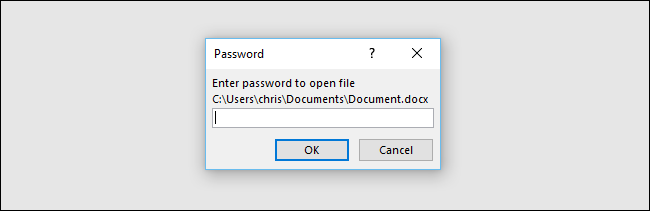
Да бисте уклонили заштиту лозинком из адокументу, кликните дугме „Заштити документ“ и поново изаберите „Шифрирај лозинком“. Унесите празну лозинку и кликните на „ОК.“ Оффице ће уклонити лозинку из документа.
Како створити ПДФ датотеку заштићену лозинком
Оффице документ можете и да извозите у ПДФдатотека и лозинка штите ту ПДФ датотеку. ПДФ документ ће бити шифрован лозинком коју наведете. Ово функционише у програмима Мицрософт Ворд, Екцел и ПоверПоинт.
Да бисте то учинили, отворите документ, кликните на дугме менија „Датотека“ и изаберите „Извези“. Кликните на дугме „Креирај ПДФ / КСПС“ да бисте документ извезли у ПДФ датотеку.

Кликните на дугме „Опције“ на дну прозора за снимање који се појављује. На дну прозора са опцијама омогућите опцију „Шифрирај документ лозинком“ и кликните на „У реду“.

Унесите лозинку којом желите да кодирате ПДФ датотеку и затим кликните на „ОК“.
Када завршите, унесите име за ПДФ датотеку и кликните на дугме „Објави“. Оффице ће извозити документ у ПДФ датотеку заштићену лозинком.
Упозорење: Нећете моћи да видите ПДФ датотеку ако заборавите лозинку. Обавезно то пратите или ћете изгубити приступ својој ПДФ датотеци.

Када ћете морати да унесете лозинку ПДФ датотекеотвори га. На пример, ако отворите ПДФ датотеку у подразумеваном прегледачу ПДФ-а Мицрософт 10 - Виндовс 10 - од вас ће се тражити да унесете лозинку пре него што је можете прегледати. Ово функционише и у осталим ПДФ читачима.

Ова функција може вам помоћи да заштитите посебно осетљиве документе, посебно када их чувате на УСБ уређају или у мрежи за складиштење података као што је Мицрософт ОнеДриве.
Енкрипција са пуним диском попут шифрирања уређаја иБитЛоцкер на Виндовс ПЦ-у или ФилеВаулт на Мац рачунару је сигурнији и безболнији за заштиту свих докумената на рачунару - посебно ако вам је украден рачунар.








